請注意::這篇文章的翻譯只是為了方便而提供。譯文透過翻譯軟體自動建立,可能沒有經過校對。因此,這篇文章的英文版本應該是包含最新資訊的管理版本。你可以在這裡存取這些內容。
手動將記錄同步至 Salesforce
上次更新時間: 2025年11月17日
可搭配下列任何訂閱使用,除非另有註明:
-
行銷 Hub Professional, Enterprise
-
銷售 Hub Professional, Enterprise
-
Service Hub Professional, Enterprise
-
Data Hub Professional, Enterprise
-
Content Hub Professional, Enterprise
-
智慧 CRM Professional, Enterprise
如果您已安裝 HubSpot-Salesforce 整合,您可以手動將記錄區段、個別聯絡人、公司和交易同步至 Salesforce。
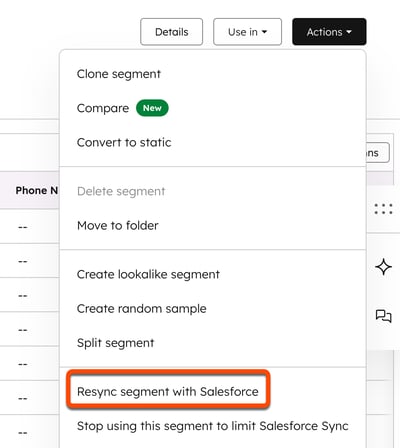
- 手動將記錄區段同步至 Salesforce(僅限Marketing Hub專業版和企業版)
- 手動同步個別聯絡人、公司或交易至 Salesforce
手動將記錄區段同步至 Salesforce
需要訂閱 必須訂閱Marketing HubProfessional或Enterprise,才能手動將記錄區段同步至 Salesforce。
- 在你的 HubSpot 帳戶中,瀏覽「CRM」>「分群」。
- 按一下區段的名稱。
- 在右上方,按一下「行動」下拉式功能表,然後選擇「重新同步記錄區段至 Salesforce」。
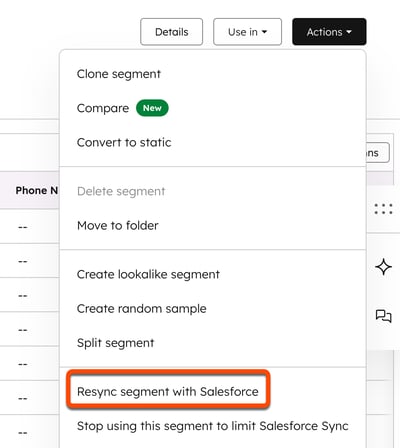
- 在對話方塊中,按一下重新同步。
請注意: 批次同步可能需要大量的 API 呼叫。在繼續之前,請確保您在 Salesforce 中至少有 [區段號碼] x 3 個可用的 API 呼叫。
手動同步個別聯絡人、公司或交易至 Salesforce
- 在您的 HubSpot 帳戶中,導覽到您的聯絡人、公司或交易。
- 按一下聯絡人/公司/交易的名稱。
- 在Salesforce 同步卡中,按一下動作>重新同步。

請注意:如果您在 2025 年 10 月 7 日之後安裝 Salesforce 應用程式,您必須依照下列步驟,將整合卡手動新增至您的 HubSpot 記錄。
Integrations
你的意見回饋對我們相當重要,謝謝。
此表單僅供記載意見回饋。了解如何取得 HubSpot 的協助。